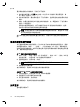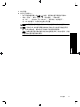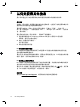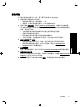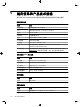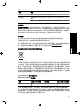HP Scanjet N9120 - Getting Started Guide
1.
将电源开关按到关闭位置,然后从扫描仪断开电源线。
2.
等待 30 秒钟。
3.
重新将电源线连接到扫描仪,然后将电源开关按到开启位置。
30 秒之后,电源 LED 灯将亮起,显示稳定的绿色光,警告 LED 灯将熄灭。
确保 USB 连接正确
检查与扫描仪之间的物理连接。
•
请使用随扫描仪提供的电缆。其他 USB 电缆可能与扫描仪不兼容。
•
确保扫描仪同计算机或 USB 集线器之间的 USB 电缆连接可靠。在将 USB
电缆正确连接到扫描仪后,电缆上的三叉形图标应朝上。
如果以上情况验证后问题仍然存在,请尝试以下方法:
1.
根据扫描仪连接到计算机的方式,执行以下操作之一:
•
如果 USB 电缆连接了用于 USB 集线器或便携式计算机的扩展座,请断
开 USB 电缆与 USB 集线器或扩展座的连接,然后将 USB 电缆直接连接
到计算机。
•
如果 USB 电缆直接连接了计算机,则请将它插入计算机的另一个 USB 端
口。
•
拔掉计算机上除键盘和鼠标以外的所有其他 USB 设备。
2.
将电源开关按到关闭位置,等待 30 秒钟后,将电源开关按到开启位置。
3.
重新启动计算机。
4.
在计算机重新启动后,请尝试使用扫描仪。
如果在您按步骤 1 中的方法改变了扫描仪与计算机的连接方式后,扫描仪正
常工作,则通信问题可能就出现在 USB 集线器、扩展座、USB 端口或其他
USB 设备上。令扫描仪直接连接到计算机。在重新连接每个附加 USB 设备
后,尝试使用扫描仪,并断开所有妨碍扫描仪正常工作的 USB 设备的连接。
如果扫描仪无法正常工作,请卸载 HP Scanjet 驱动程序和实用程序并重新安
装。
卸载并重新安装 HP Scanjet 驱动程序和实用程序
如果检查扫描仪电缆连接后未能解决问题,则该问题可能是由于安装不完全而导
致的。尝试卸载并重新安装 HP 扫描驱动程序和实用程序。
1.
将电源开关按到关闭位置,然后从扫描仪上断开 USB 电缆和电源线。
2.
使用“控制面板”中的“添加/删除程序”工具(在 Windows Vista 中
为“程序和功能”工具)卸载下列项:
•
HP Scanjet N9120 文档 ISIS/TWAIN
•
HP Scanjet N9120 实用程序
3.
重新启动计算机。
4.
使用扫描仪随附的 HP Scanning Software CD,重新安装 HP Scanjet Drivers
and Tools(HP Scanjet 驱动程序和工具)。
5.
重新将 USB 电缆和电源线连接到扫描仪,然后将电源开关按到开启位置。
30 秒之后,电源 LED 灯将亮起,显示稳定的绿色光,警告 LED 灯将熄灭。
第 4 章
16 HP Scanjet N9120